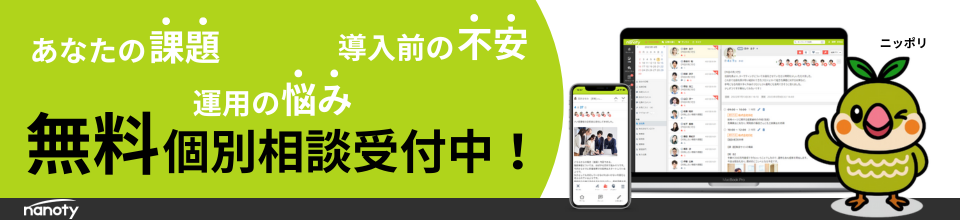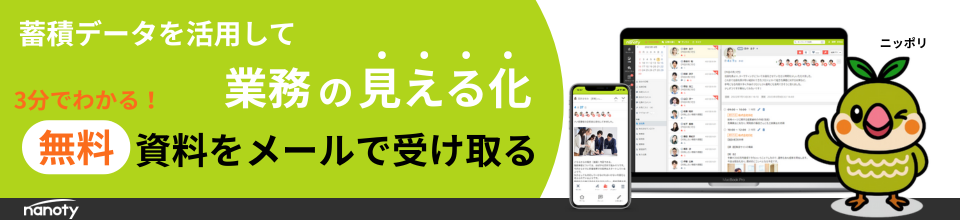
1. 日報機能
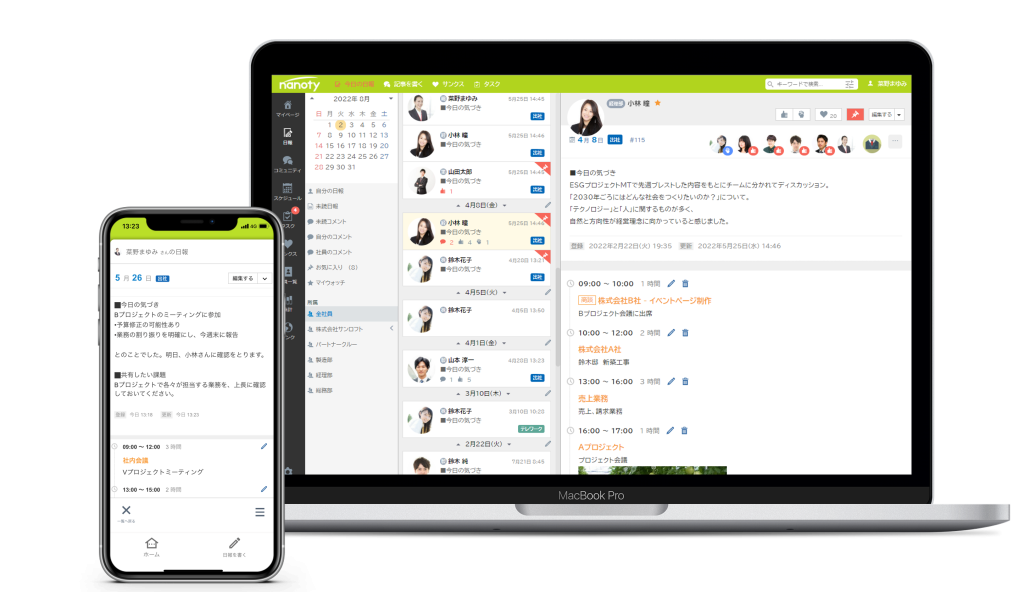 日報総括
日報総括
1日の振り返りや所感を入力します。本日の業務で感じたこと、良かった点、改善が必要な点などをまとめていきます。
日報明細(1日の実績の記録)
何時~何時まで、どの案件に対しどんな業務を行ったのかを登録します。
こちらの記録をもとに、データ集計を行うことができます。
ファイル・写真添付
日報総括・日報明細ともにWordやExcel、PDFファイルの添付や、写真の公開が可能です。
動画埋め込み
YouTube動画を埋め込むことができます。
✔合わせて読みたい記事
◆入力項目を自由に設定できる!シンプルな操作で自社用にアレンジ
日報のサポート機能
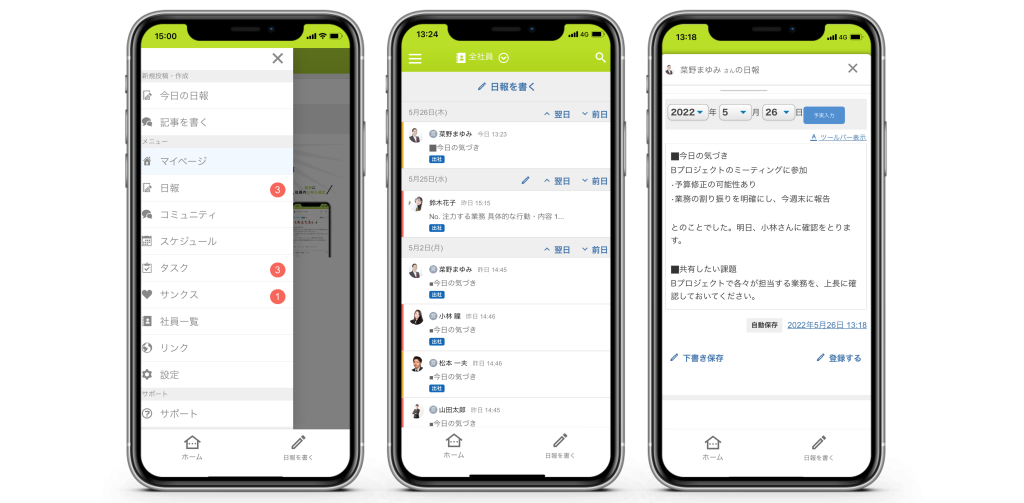
-
いいね!がんばれ!
社員の日報に「いいね!」や「がんばれ!」といったリアクションを残すことができます。良かったと思った日報には「いいね!」をつけましょう。
-
コメント
社員の日報にコメントを残すことができます。
日報への承認コメントや悩みなどを解決するアドバイスなど様々なコミュニケーションを取ることができます。
-
未読・既読
自分がすでに読んだ日報とまだ読んでいない日報を判断することができます。
未読は赤いライン、既読後の更新は黄色いラインで分かるようになっています。
-
お気に入り
気になった社員の日報や、今後の活動に役立ちそうな日報をお気に入りとしてチェックしておくことができます。あとから読み返すときに便利です。
-
フォロー
この社員の日報だけはいつも確認したい!という社員の日報だけを一覧で表示する機能です。社員が個々にフォロー設定できます。
-
案件別集計
過去1ヶ月間の案件別作業時間の集計を表示。誰がいつどの案件またはどの作業にどのくらい時間を費やしているか、簡単に把握することができます。
-
閲覧権限
「特定の社員のみ」「部署内のみ」など、日報の閲覧権限を設定できます。※設定は管理者のみ行えます。
-
テンプレート
決まった項目を報告させたい場合は、テンプレートとして項目名を設定しておくことができます。テンプレートは全社共通または部署別設定が可能です。
-
就業設定
休日、勤務時間、締日、残業超過時間、超過アラートなどを設定することができます。
-
検索機能
キーワード、日付け、部署、案件など、様々な条件で日報を検索することができます。
日報ダイジェスト機能
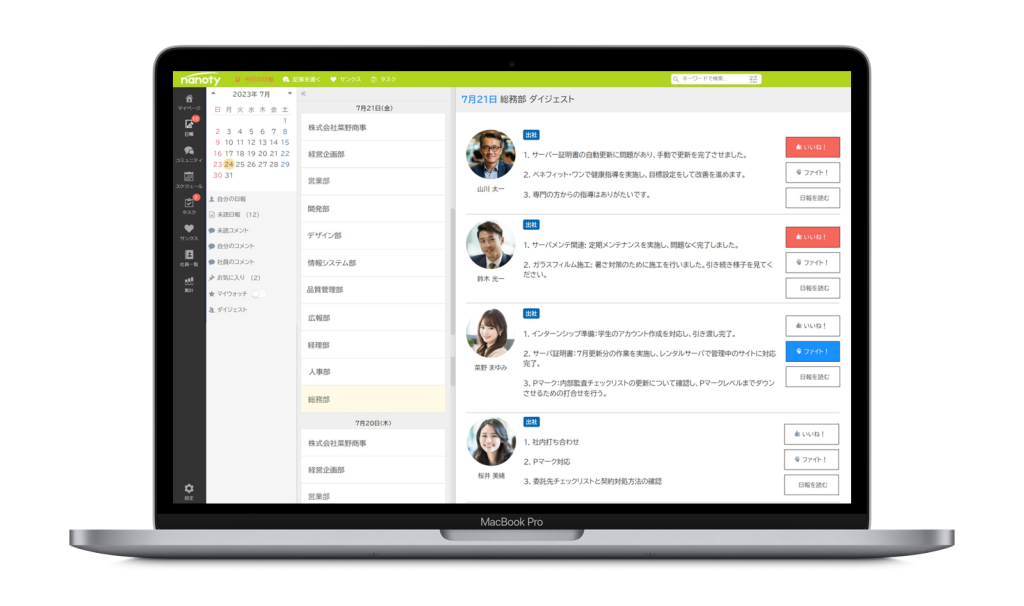 日報の要約
日報の要約
日報総括に入力された日報本文を、記入形式問わずChatGPTが最大3つの箇条書きに要約。
要約された内容は部署別に一覧表示されます。例えば600文字の日報の場合、多くても200文字程度に要約されます。
✔合わせて読みたい記事
◆業界初のAI日報 ChatGPTを搭載した ダイジェスト-日報要約機能- をリリース!
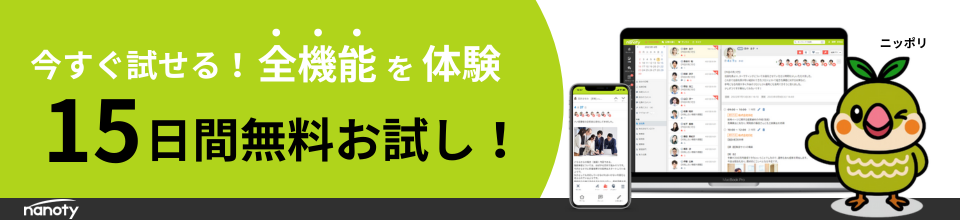
2. コミュニティ機能
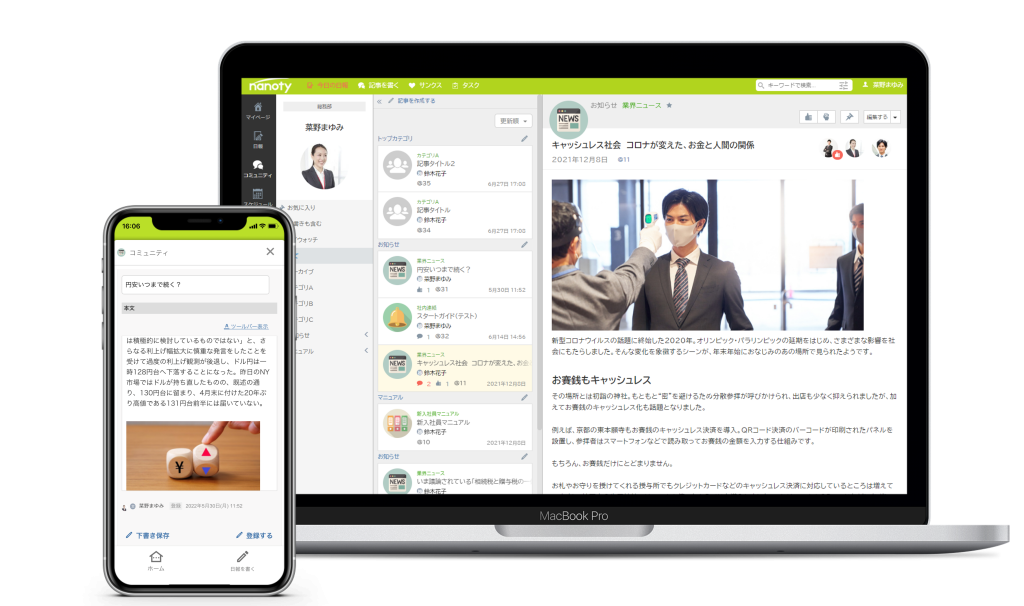 コミュニティ記事投稿
コミュニティ記事投稿
社員に共有させたい情報やお知らせをアップします。記事は投稿の権限をもった社員しか登録することができません。
記事の優先度
管理者のみ投稿する記事に優先度を付けることができ、優先度の高いものは常に上に表示されます。
ファイル・写真添付
日報と同じようにWordやExcel、PDFファイルの添付や、写真の公開が可能です。
動画埋め込み
日報と同じようにYouTube動画を埋め込むことができます。
コミュニティのサポート機能
-
いいね!がんばれ!
記事に「いいね!」や「がんばれ!」といったリアクションを残すことができます。良かったと思った記事には「いいね!」をつけましょう。
-
コメント
記事にコメントを残すことができます。
コミュニティは“コミュニケーションを取る場”となります。
どんどんコメントを入れて活性化させましょう。
-
未読・既読
自分がすでに読んだ記事とまだ読んでいない記事を判断することができます。
未読は赤いライン、既読後の更新は黄色いラインで分かるようになっています。
-
お気に入り
気になった記事や、読み返したい記事などお気に入りとしてチェックしておくことができます。あとから読み返すときに便利です。
-
フォロー
いつも確認したい記事のグループを一覧で表示させる機能です。社員が個々にフォロー設定できます。
-
閲覧権限
「特定の社員」「特定のグループ」など、記事の閲覧権限を設定できます。
※設定は管理者のみ行えます
-
テンプレート
決まったフォーマットで報告させる場合は、そのフォーマットをテンプレートとして設定しておくことができます。テンプレートは記事のグループごとに設定が可能です。
-
検索機能
キーワード、記事グループ、投稿者など、様々な条件で記事を検索することができます。
3. タスク機能
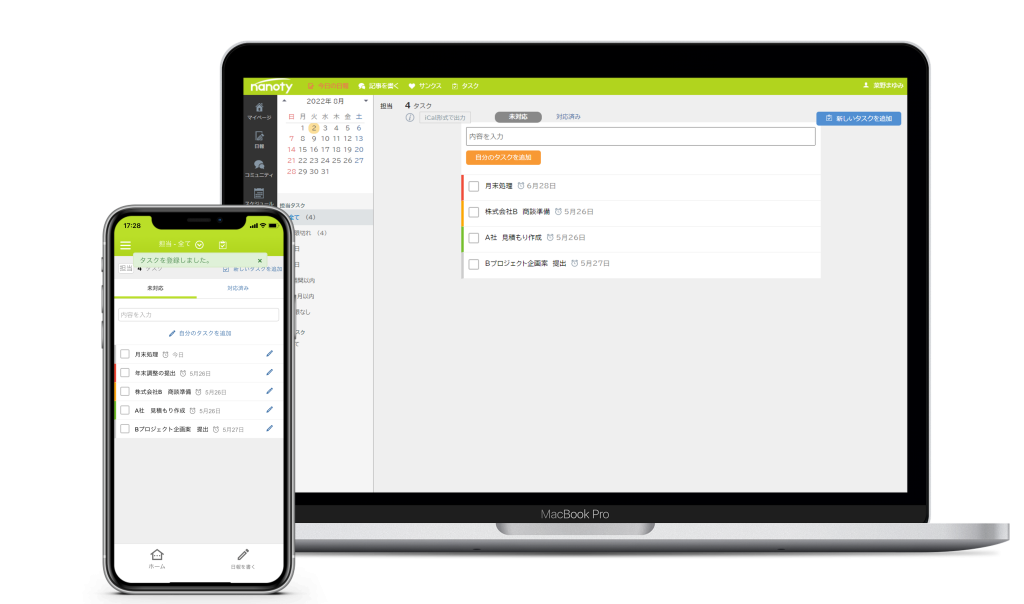 自分のタスク
自分のタスク
自分がやらなければならない作業や業務をリストとして用意することができます。期日や優先度の設定も可能。
個人のToDoリストとしてご利用いただけます。
依頼タスク
自分から他の社員に作業を依頼することも可能です。依頼された社員のタスクには依頼内容が追加されます。
対応済タスクの表示
自分が対応したタスクを日報に表示することができます。タスク画面に日報への公開/非公開の設定が用意されています。
4. サンクスポイント機能
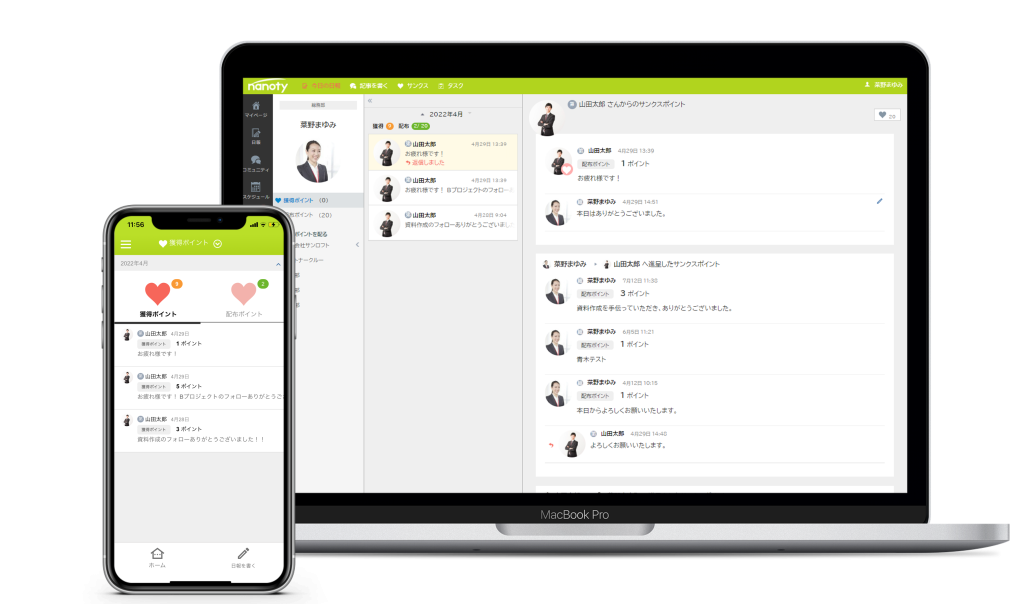 サンクスポイント
サンクスポイント
サンクスカードの仕組みを手軽に導入し、クリックひとつで感謝の気持ちを伝え合うことができます。

•手伝ってくれて「ありがとう」
•アドバイスやアイデアをくれて「ありがとう」
•励ましてくれて「ありがとう」
一緒に働く仲間たちに感謝する瞬間ってたくさんありますよね。
そうした感謝の気持ちを「ポイント」という形で表現することで、良い連鎖を社内に生み出していこうという機能です。
サンクスポイントは定期的に集計し、「誰が何ポイント配布して、誰が何ポイント獲得したか」を見える化できます。
それにより、例えば月や年に一度「もっとも多くサンクスポイントを送った人」と「もっとも多くサンクスポイントをもらった人」を表彰するなど、職場全体の活性化につなげることができます。
大切なのは「ありがとう」の気持ちを相手に伝えること。
「褒める、褒められる」の関係が、社内のコミュニケーションを円滑にします。
✔合わせて読みたい記事
◆上司、同僚、部下に「ありがとう」って素直に言えてますか?
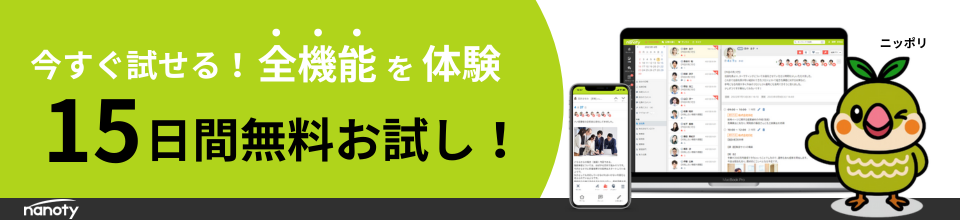
5. 集計機能
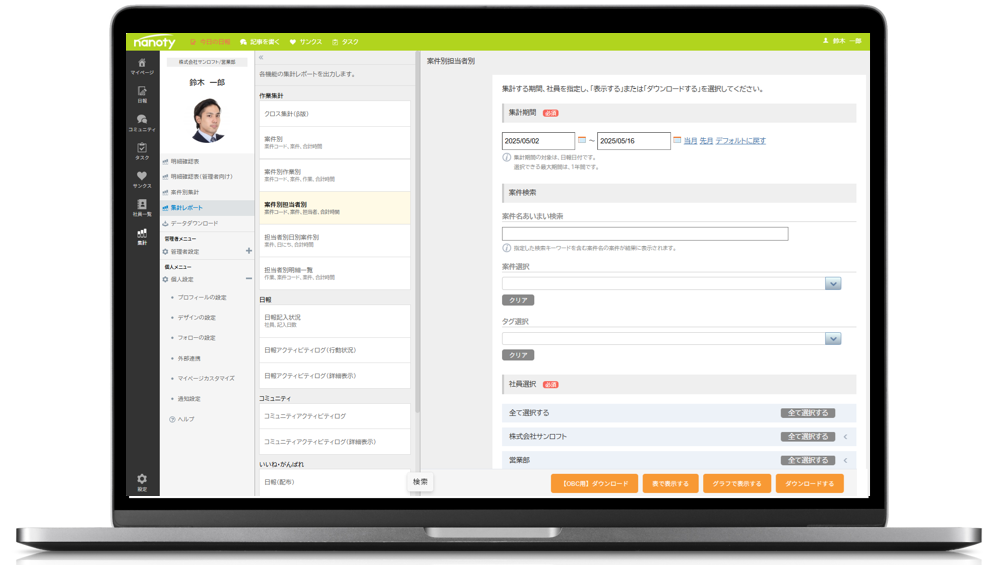 時間集計
時間集計
nanotyの大きな特徴はこの時間集計機能です。
プロジェクト単位での作業時間集計や顧客別に対応した時間集計など、「どの社員」が「どんな業務」に「どのくらいの時間」を費やしているか、集計を取ることができます。
✔合わせて読みたい記事
◆ボタンひとつで簡単集計!プロジェクト別作業時間
作業工数集計
案件別集計
指定した期間で、案件別の工数を集計します。
案件別作業別集計
指定した期間で、案件別に担当者がそれぞれどんな作業を何時間対応したかを集計します。
※全社員の選択も可能です
案件別担当者別集計
指定した期間で、それぞれの社員がどの案件に何時間対応したかを集計します。
※全社員の選択も可能です
担当者別日別案件別集計
指定した期間で、日別にそれぞれの社員がどの案件に何時間対応したかを集計します。
※全社員の選択はできません
担当者別明細一覧
指定した期間で、社員別に日報明細の一覧を集計します。
勤務時間、残業時間も日別で一緒に表示されます。
クロス集計
お好きな組み合わせで集計を取ることができます。
また、nanoty側で用意した項目以外に、自社用の集計対象項目を追加設定することも可能です。
✔合わせて読みたい記事
◆入力項目を自由に設定できる!シンプルな操作で自社用にアレンジ
日報・コミュニティログ
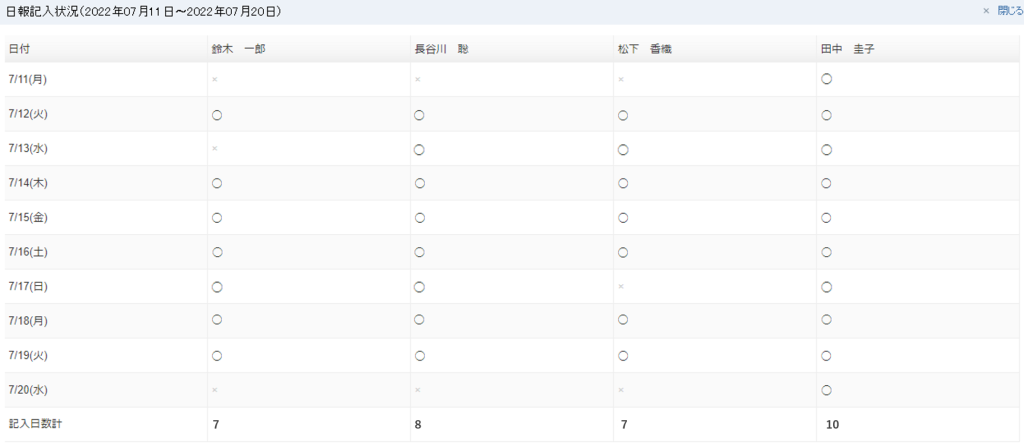 日報記入状況
日報記入状況
指定した期間で、社員の日報記入状況を確認できます。
日報アクティビティログ
指定した期間で、特定の社員が他の社員の日報に対しての閲覧状況、リアクション状況、コメント状況などを
確認できます。
コミュニティアクティビティログ
指定した期間で、特定の社員のコミュニティ記事に対しての閲覧状況、リアクション状況、コメント状況などを
確認できます。
いいね!がんばれ!の配布・獲得
指定した期間で、社員別にいいね!がんばれ!の配布および獲得数を集計をします。
✔合わせて読みたい記事
◆日報の記入状況、手作業でチェックしていませんか?
その他集計機能
サンクスポイント配布・獲得集計
指定した期間で、社員別にサンクスポイントの配布および獲得数を集計します。
残業時間集計
設定された残業時間情報から、社員別に残業時間を集計します。
6. 外部サービス連携
シングルサインオン機能
個人設定から自分が所有するGoogleアカウントまたはMicrosoftアカウントとnanotyを連携することができます。
連携の設定が完了すれば、次回からGoogleまたはMicrosoftアカウントでもログインが可能になります。
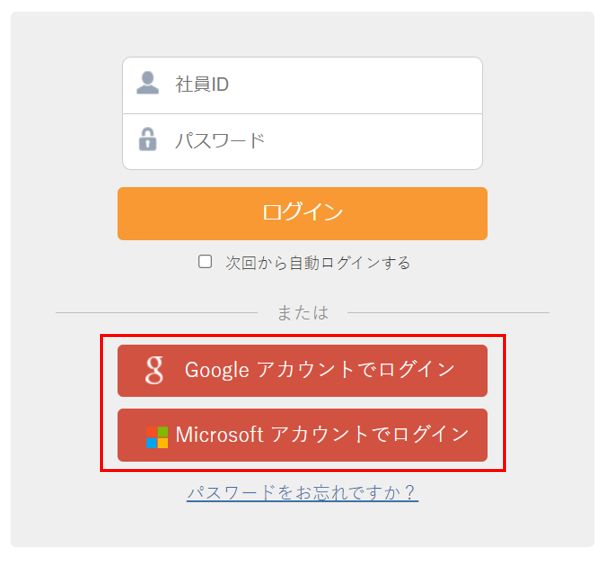
カレンダー連携機能
スケジュールを管理しているGoogleカレンダーまたはOutlookカレンダーと、nanotyに用意されている日報明細エリアが連携できるようになります。
GoogleカレンダーまたはOutlookカレンダーにスケジュールを登録しておくと、その内容を時間別の明細として簡単に
日報に取り込むことができ、これまで以上に入力の手間を省くことができます。
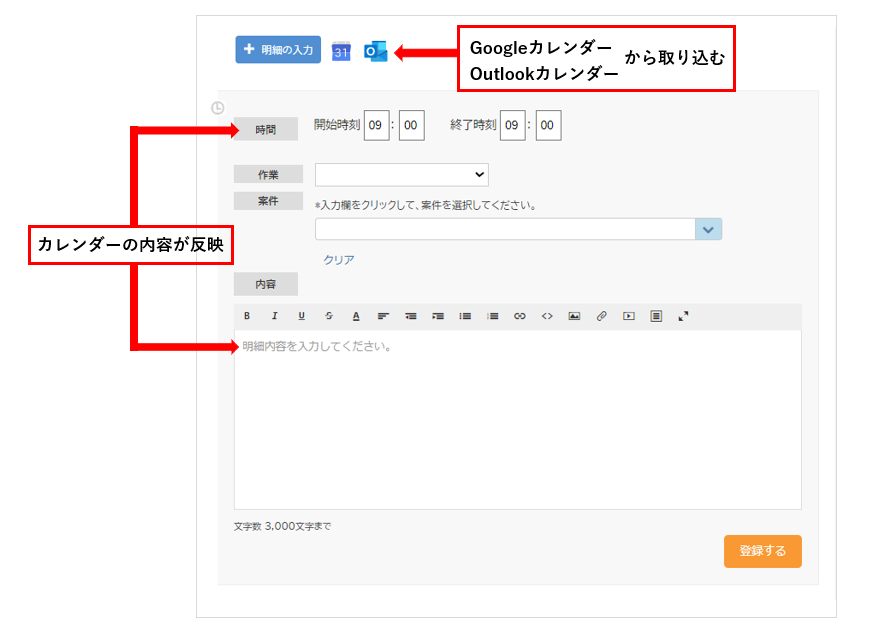
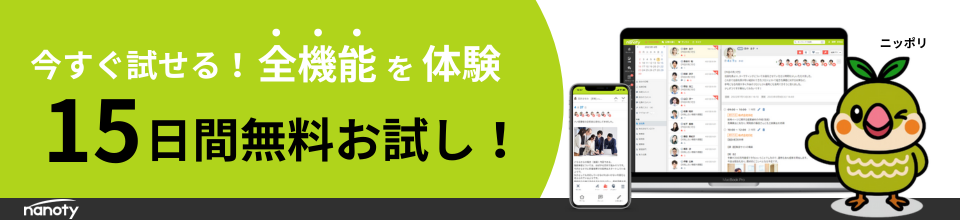
7. オプション機能
nanotyをより便利にご利用いただけるよう、既存の機能に追加できるオプションを多数ご用意しております。
7-1. スケジュール機能オプション
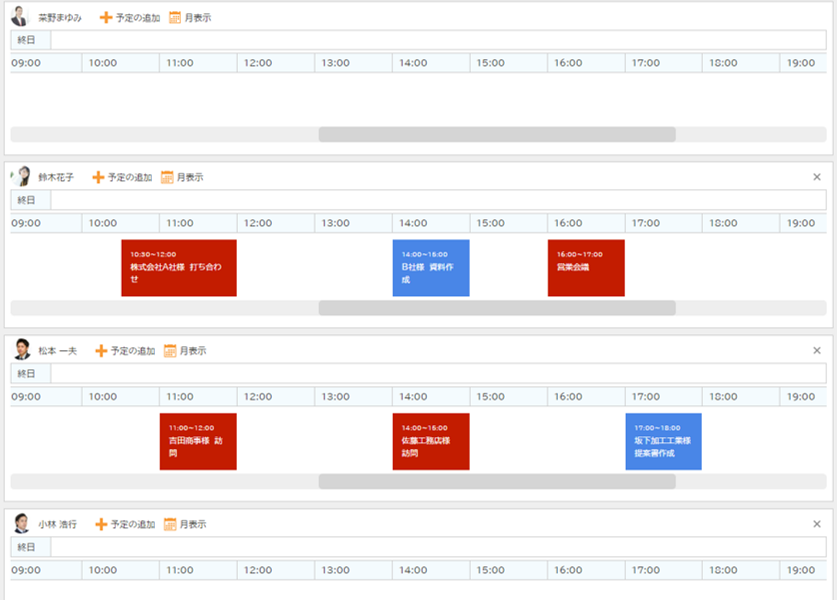
nanoty独自のスケジュール機能では、スケジュールを登録する際に、予定と一緒に「案件情報」も登録できるため、
案件情報が入った状態で日報明細エリアと連携ができます。
また、他の社員のスケジュール確認や予定の共有(招待)も可能、スマートフォンにも対応しています。
詳細はこちらをご覧ください▶▶
スケジュール機能オプションページ
7-2. テレワーク機能オプション
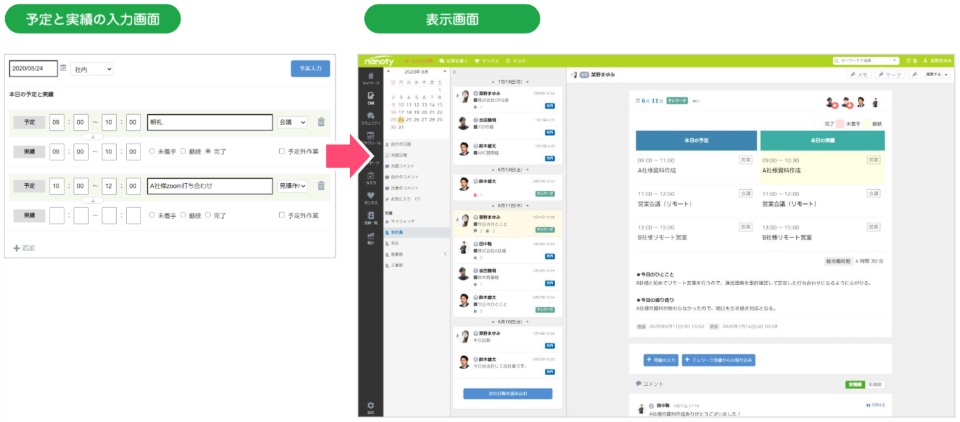
日報の中に「本日の予定」と「本日の実績」を登録することができます。
テレワーク勤務をしている社員の1日の状態を確認することができるようになりました。また、予定と実績の時間の差を集計することで、作業時間のとらえ方や計画の立て方など、社員が振り返ることもができるようになります。
詳細はこちらをご覧ください▶▶
テレワーク機能オプションページ
7-3. プロジェクト収支管理機能オプション
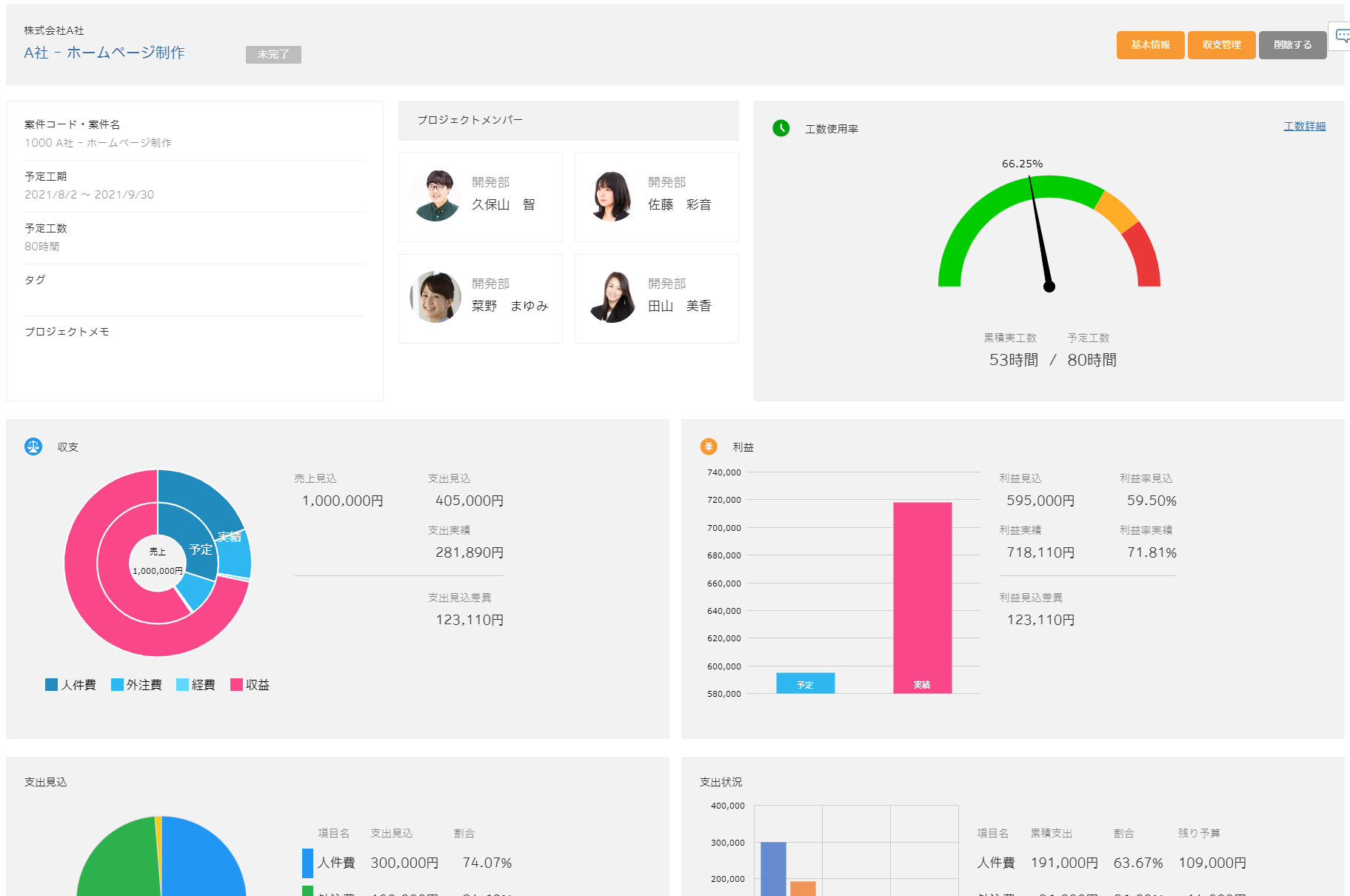
「プロジェクトの状態」「関連する日報」「収支状況」「振り返り」を1箇所でまとめて確認することができます。
毎日の日報からプロジェクト(案件)ごとの工数を自動で集計、日次で採算状況の変化を追いかけることが可能です。
また、自身が関わるプロジェクトの収支状況がグラフで可視化されるため、社員が自然と工数管理を意識するようになるでしょう。
詳細はこちらをご覧ください▶▶
プロジェクト収支管理機能オプションページ
7-4. AI分析レポート機能オプション

日々登録される日報の内容を、ChatGPTが2種類のレポートで出力してくれます。
・1週間単位で活動の振り返りをレポート化してくれる「
活動レポート」
・1ヵ月単位で成長バッジ
(※1)の配付数・獲得数、成長記録などをレポート化してくれる「
成長レポート」
「活動レポート」は自身の振り返りに、「成長レポート」は周りの評価が可視化されるため、成長実感を持つことができます。
※1「成長バッジ」とは、他者の日報で関心を持った部分を選択しバッジを贈り合う
詳細はこちらをご覧ください▶▶
AI分析レポート機能オプションページ
7-5. 退職者管理オプション
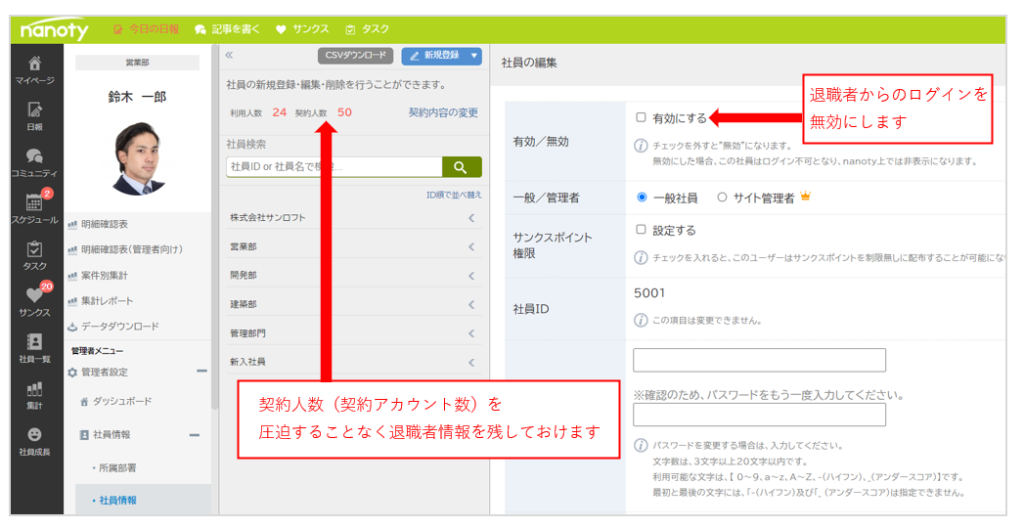
退職者が発生した場合に、退職者のアカウントを削除してしまうと、退職者が作成した日報・コミュニティ記事・コメントなどすべての情報が消えてしまいます。
このオプションにご加入いただくと、退職者の情報を何人分でも残しておくことができます。
退職者本人からのログインはできなくなり、ご契約されているユーザーアカウント数を圧迫することもありません。
後任者への引き継ぎや過去の情報を振り返ることが可能です。
7-6. 日報の入力項目追加について
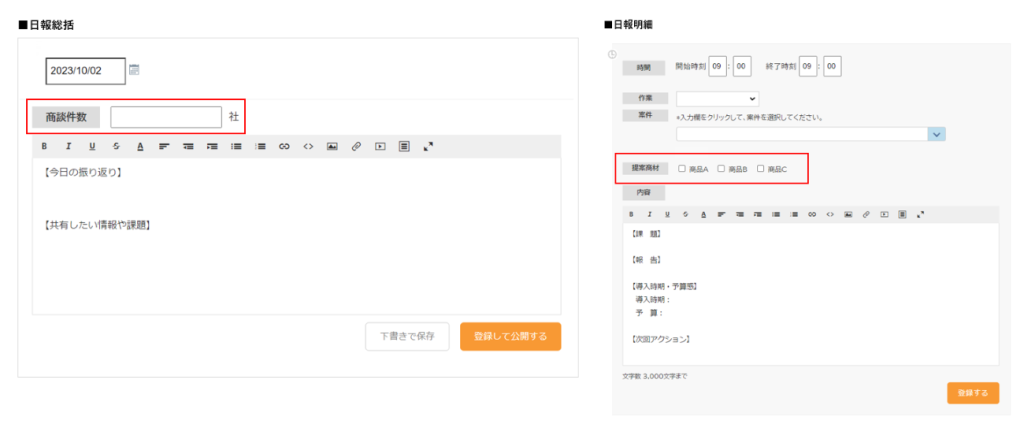
「日報総括」と「日報明細」でそれぞれ集計対象となる項目を各社自由に設定できます。
もともとnanotyでは、プロジェクト別作業時間や顧客別対応時間などの集計を取ることができますが、各社独自の集計項目を設定することで簡単にアレンジでき、集計の幅が広がります。
詳細はこちらのコラムをご覧ください▶▶
入力項目を自由に設定できる!シンプルな操作で自社用にアレンジ
2分で確認できる紹介動画はこちら
7-7. アルコールチェック機能オプション
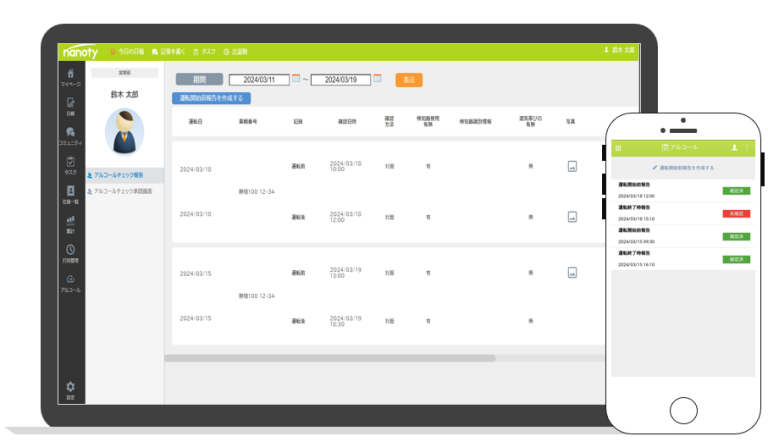
アルコールチェック記録の保存義務に伴い、毎日登録する日報の中で記録を保存することにより管理が一元化できます。
また、期間や担当者別など条件に合わせてのデータ出力も可能で、運転開始前運転終了後や報告~承認までのフローも搭載しています。直接訪問先や現場に向かう場合でも、画像を添付してスマホから登録することができます。
詳細はこちらをご覧ください▶▶
アルコールチェック機能リリースページ
7-8. 面談記録機能オプション
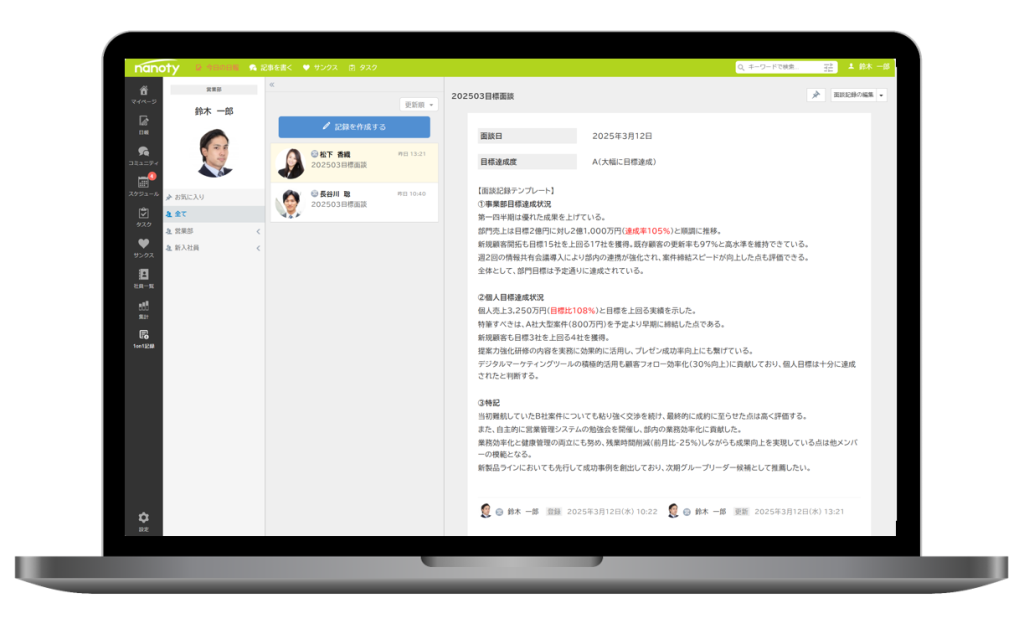
1on1や定期面談など、社員面談の記録を残すことができる機能です。
面談者(管理職者)と本人が面談記録を共有したり、面談者(管理職者)のみが記録を管理するなど、設定方法によって変えることができます。プルダウン選択やテンプレート設定も可能です。
詳細はこちらをご覧ください▶▶
面談記録機能リリースページ
7-9. Redmine連携について
Redmine(レッドマイン)とは?
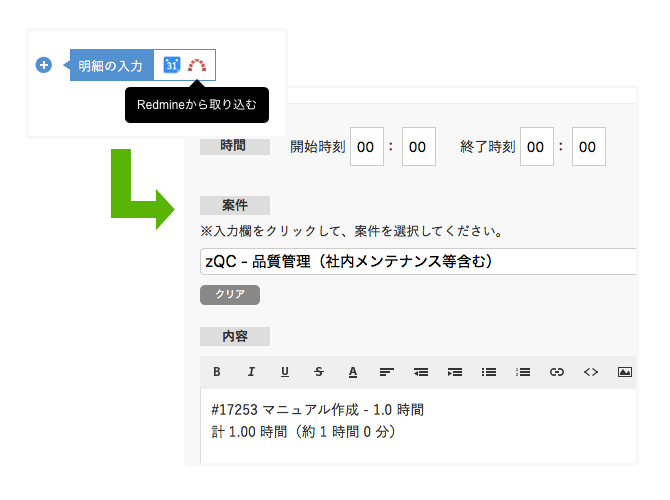
日報登録日の内容を取り組み、Redmineに記録した情報をnanotyの明細エリアに連携させます。
Redmineで管理されているタスク内容を、nanotyの明細エリアにワンクリックで参照・登録できます。
開発担当者にとっては、少ない負担で日報作成と工数管理を行うことが可能に。
また、日報に情報が表示されるため、進捗状況をプロジェクトメンバーで共有することが出来るようになります。
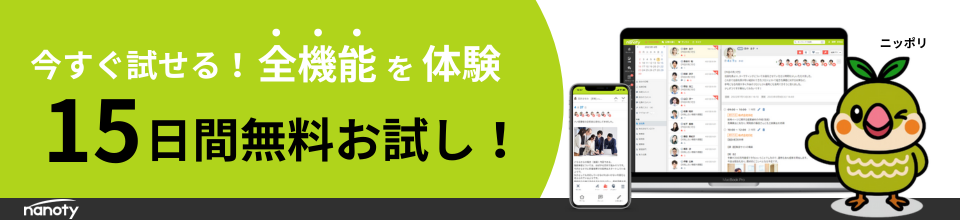
8. カスタマイズ対応 <ラージプラン以上のお客様のみ>
お客様に寄り添ったカスタマイズ対応

nanotyではお客様のご要望に沿った機能の制作も承っております。
オリジナルの集計機能やオリジナルの日報機能など、導入を検討するにあたり追加したい機能などございましたらお気軽にご相談くださいませ。
また、nanotyではWEB API連携が可能です。
他社クラウドサービスとの連携についてご相談いただければ、仕様を確認させていただきます。
※カスタマイズ費用はご要望される開発規模によって異なります。
基本のプラン料金はこちらをご覧ください▶▶
料金ページ
カスタマイズ機能 制作の流れ
 STEP.1 ヒアリング
STEP.1 ヒアリング
最初にお客様とヒアリングさせていただき、制作する機能の仕様を確定いたします。
簡単な機能であれば1回のお打合せで、複雑な機能の場合は複数回のお打合せをさせていただきます。
STEP.2 制作
確定した仕様に沿ってシステムを制作していきます。仕様によって制作期間は異なります。
STEP.3 機能実装
テスト環境で機能を実装し、動作検証を進めて参ります。※お客様にもテスト環境にて動作をご確認いただきます。
↓
動作検証後、お客様のnanoty上に機能を追加させていただきます。
↓
新規のお客様の場合は、カスタマイズ機能を実装した環境をご提供いたします。
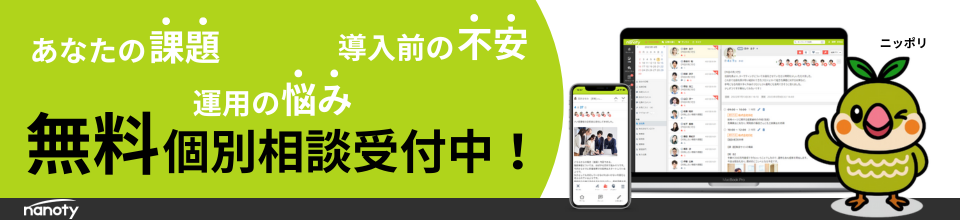
9. セキュリティ体制
マイクロソフト社のクラウドサーバー「Azure」とAmazon社のクラウドサーバー「AWS」を利用しています。
これらのクラウドサーバーは、最高レベルのセキュリティ要件を満たしており、世界各地の企業や政府機関でも使用。
世界的に信頼されている環境にて、みなさまの大切なデータをお守りします。

ログインID
パスワード
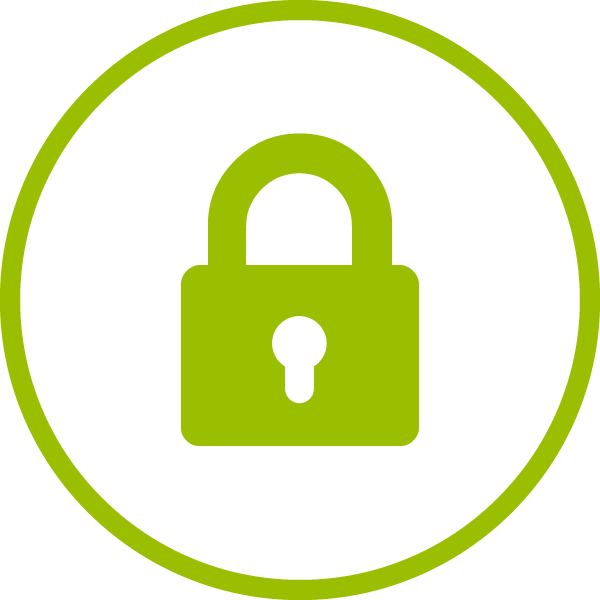
サーバー認証SSL
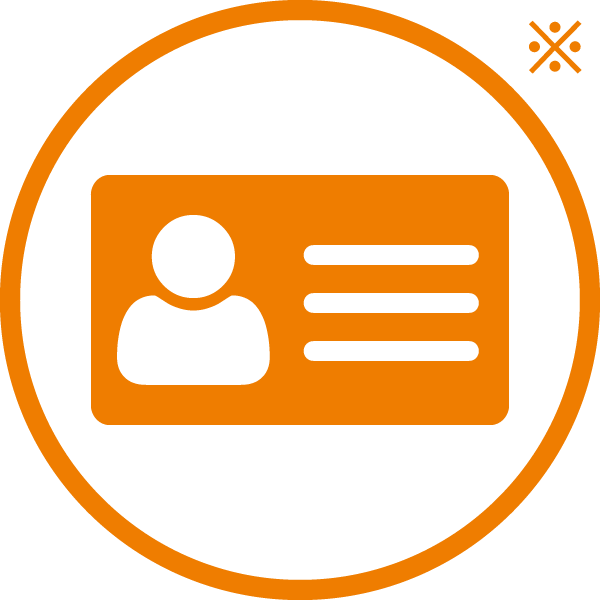
※クライアント認証機能

※パスワードポリシー
※クライアント認証機能、パスワードポリシーはオプションとなります。
nanotyの無料体験版で導入イメージを膨らませる!

nanotyでは
15日間ご利用いただける無料体験版をご用意しております。
✅管理者となる方お一人の登録で
社内全員使える(管理者は他の社員を招待することができます)
✅
すべての機能を制限なしで15日間利用可能
✅お試し後の自動課金なし
✅自動終了で解約手続きも不要
✅登録したデータは
正式導入後も引き継ぎOK
✅操作や設定の不明点はお電話、メール、チャット、ビデオチャット等で
何度でも無料でサポート
ぜひこの機会にnanotyの日報機能やコミュニティ機能を体験してみてください👆
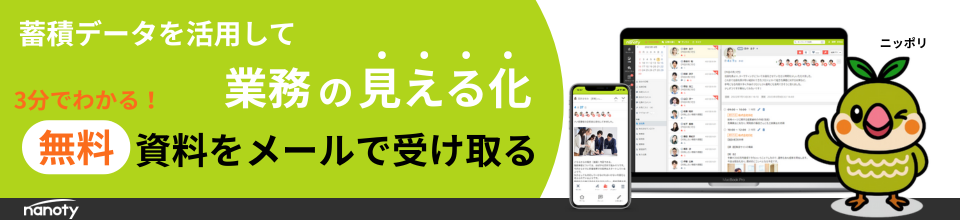
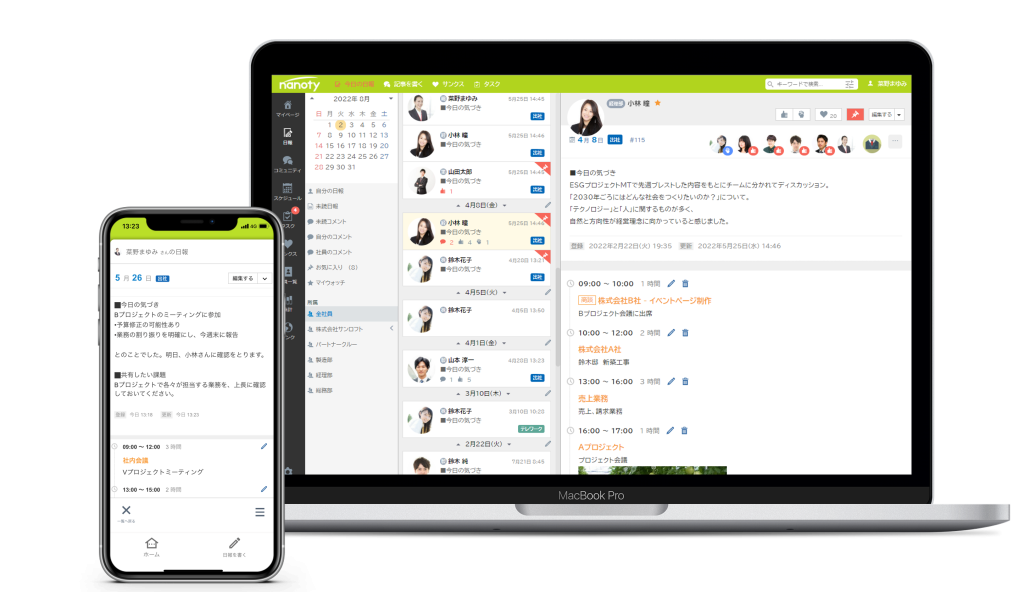 日報総括
日報総括
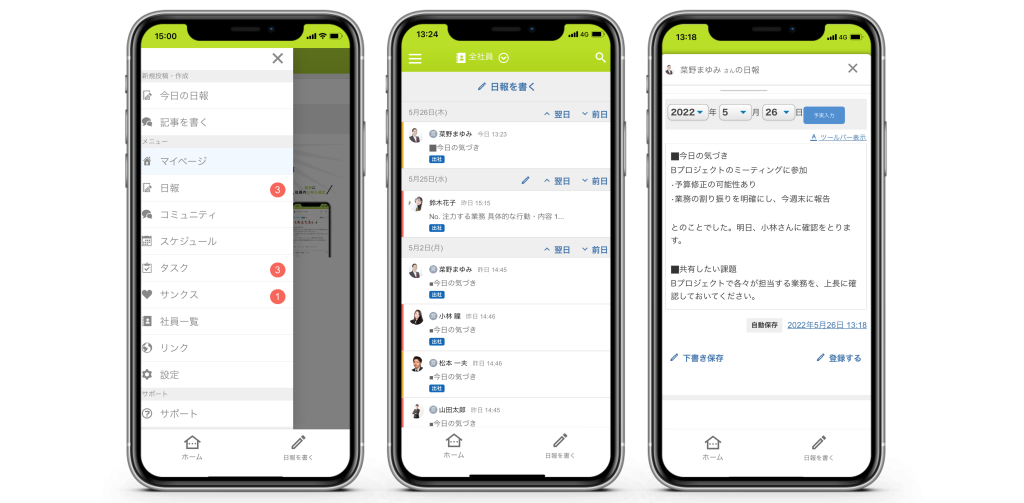
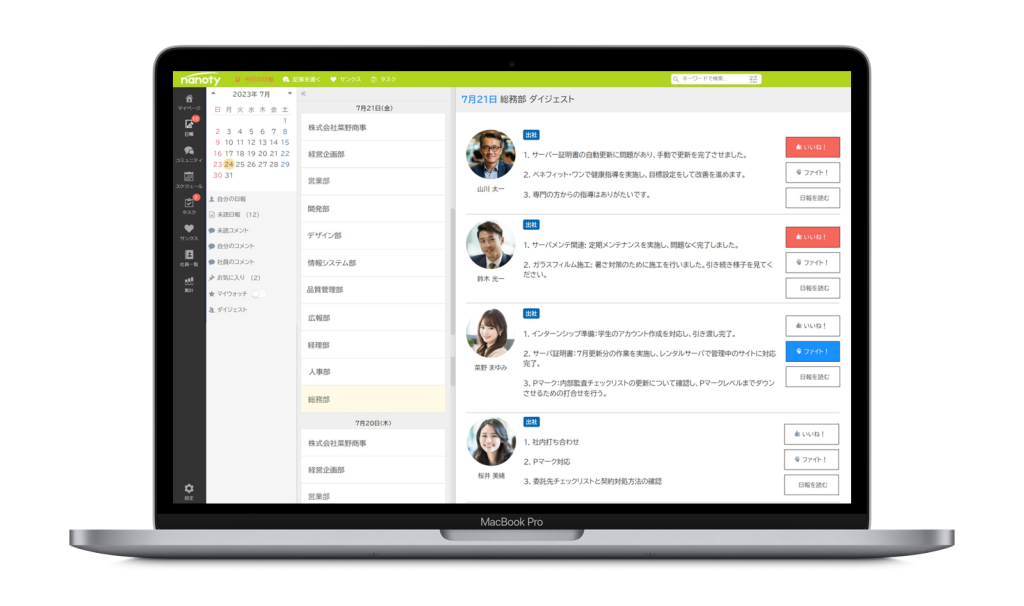 日報の要約
日報の要約
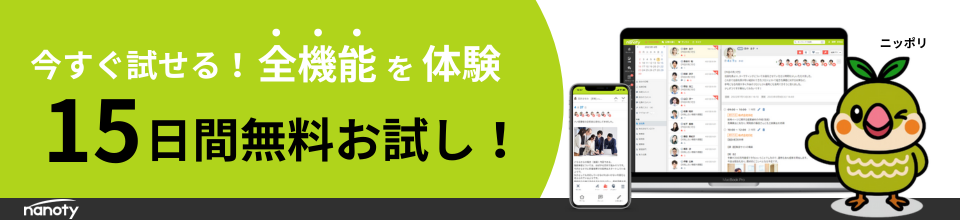

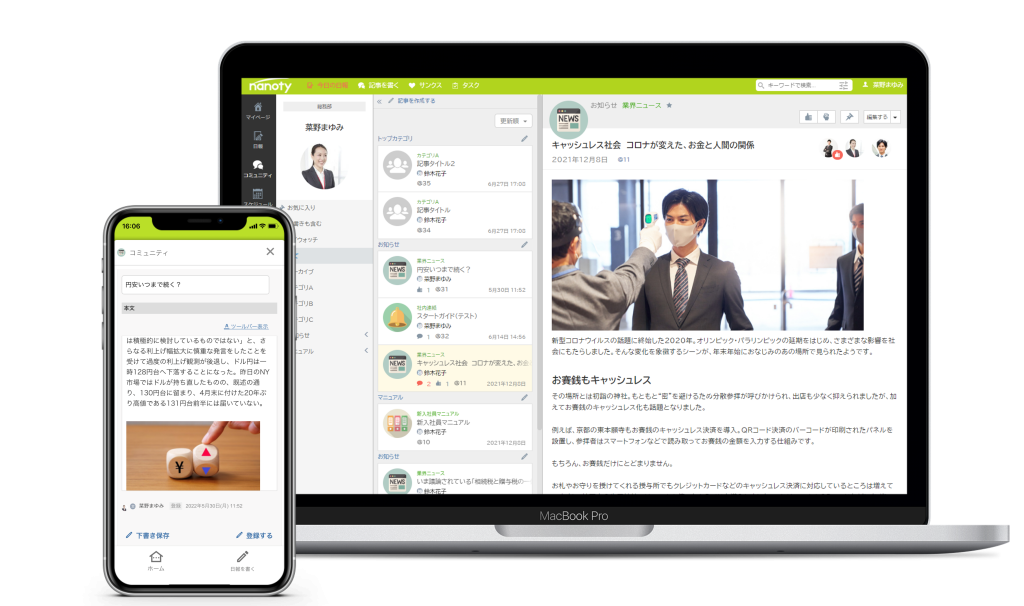 コミュニティ記事投稿
コミュニティ記事投稿
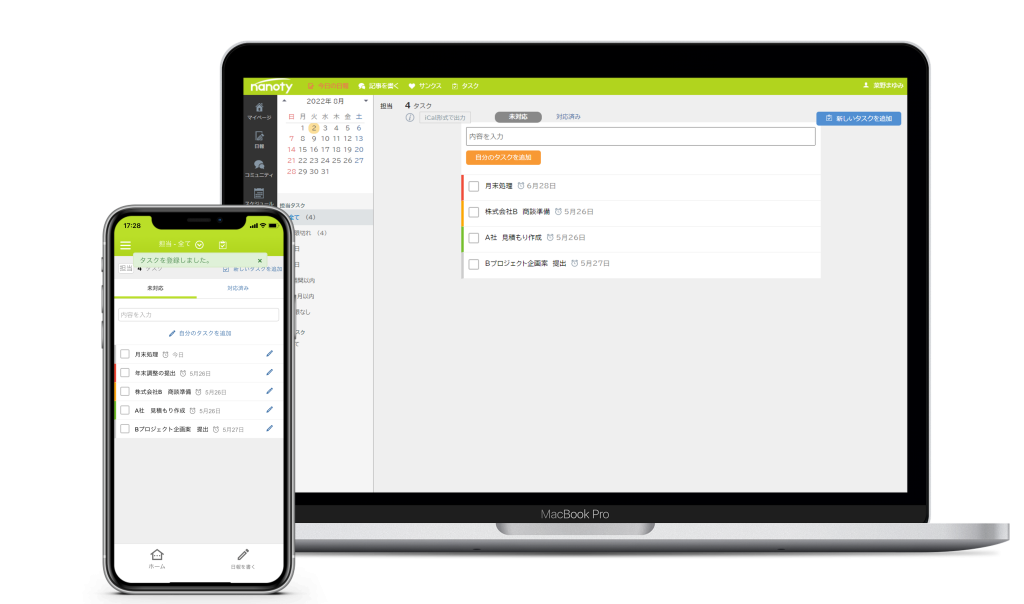 自分のタスク
自分のタスク
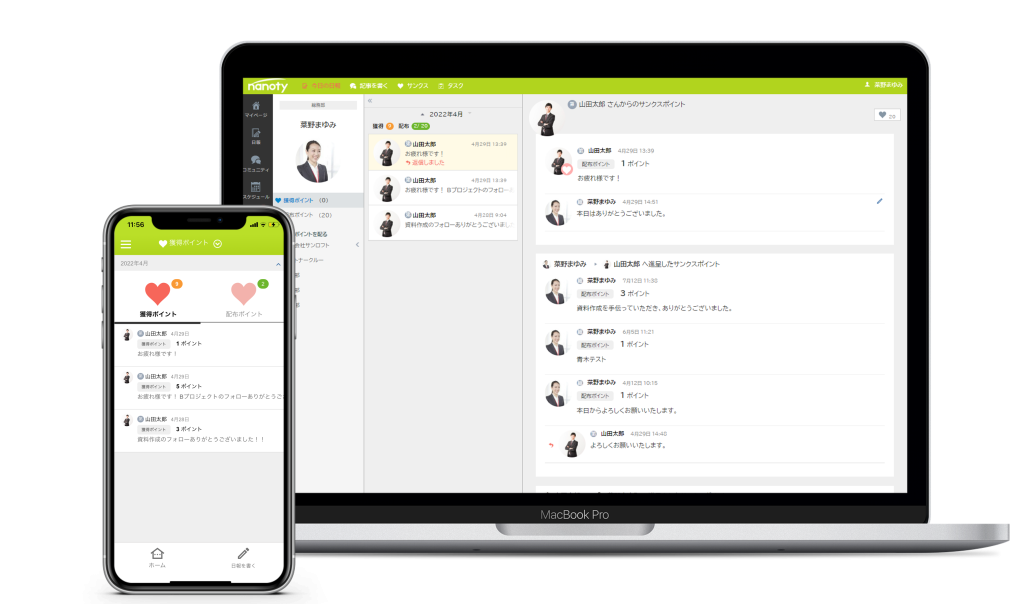 サンクスポイント
サンクスポイント
 •手伝ってくれて「ありがとう」
•手伝ってくれて「ありがとう」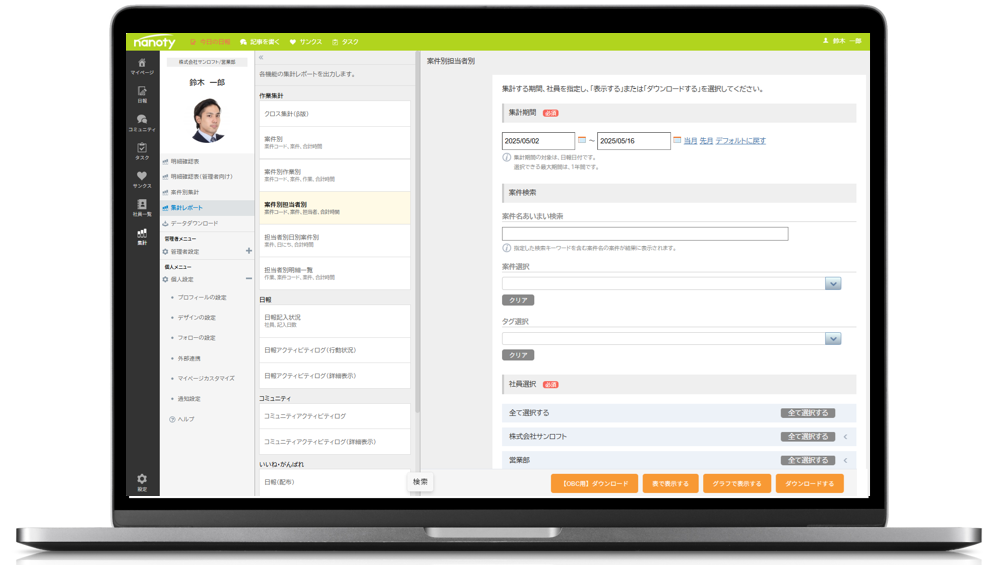 時間集計
時間集計
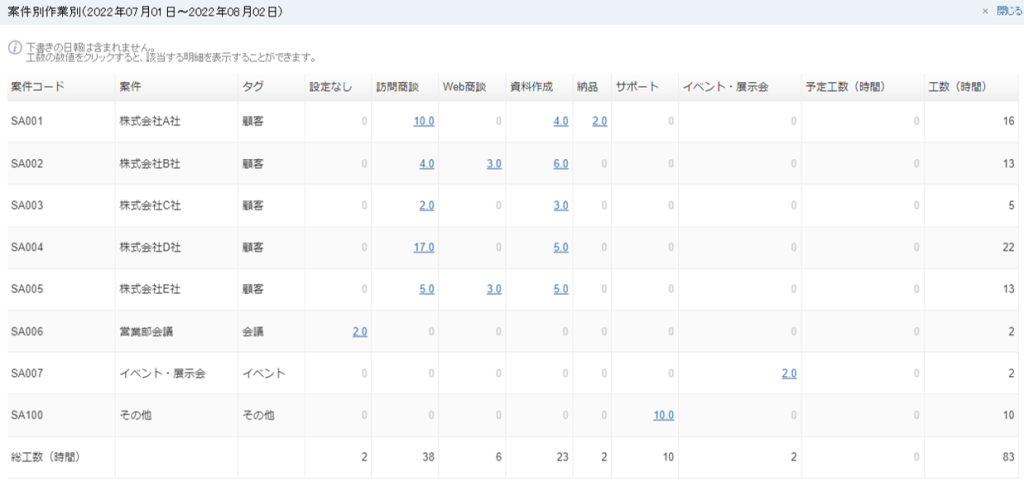
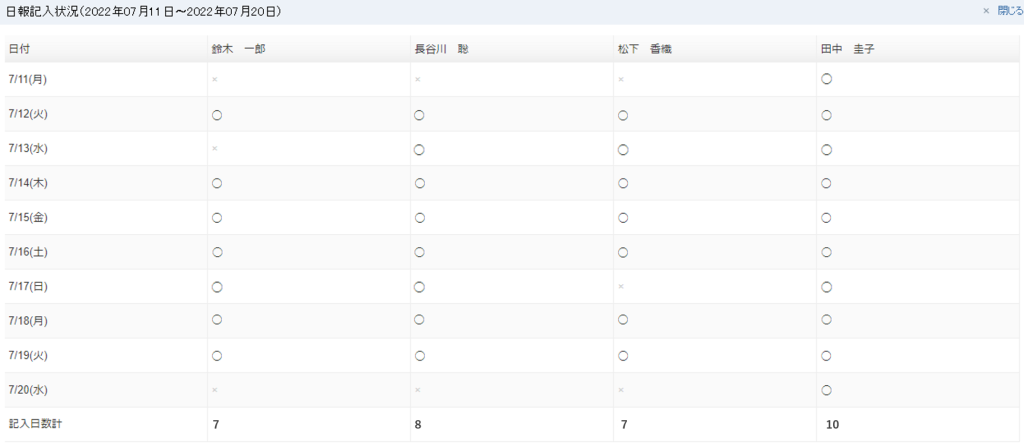 日報記入状況
日報記入状況
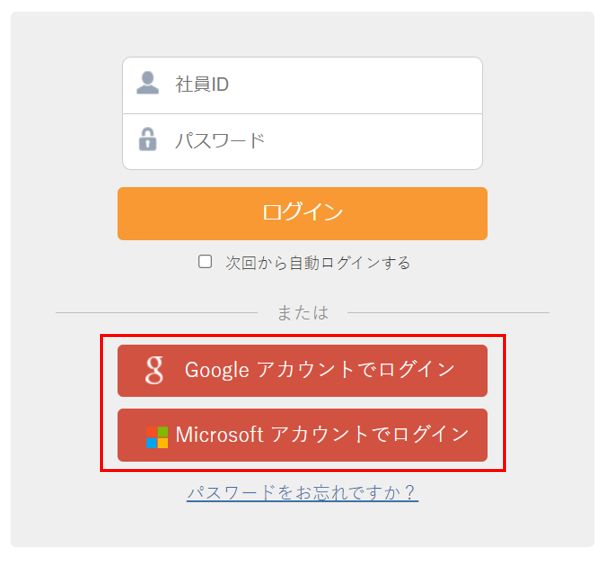
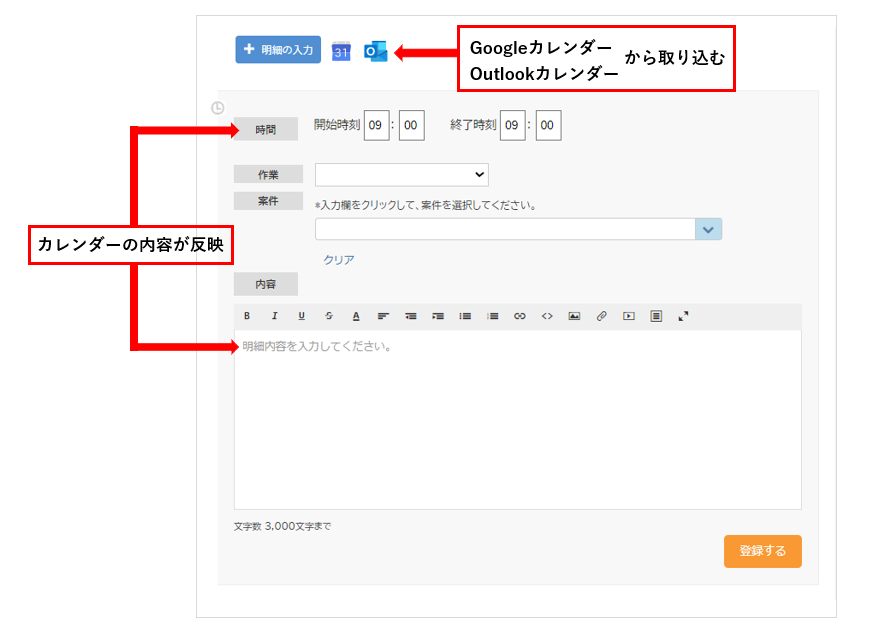
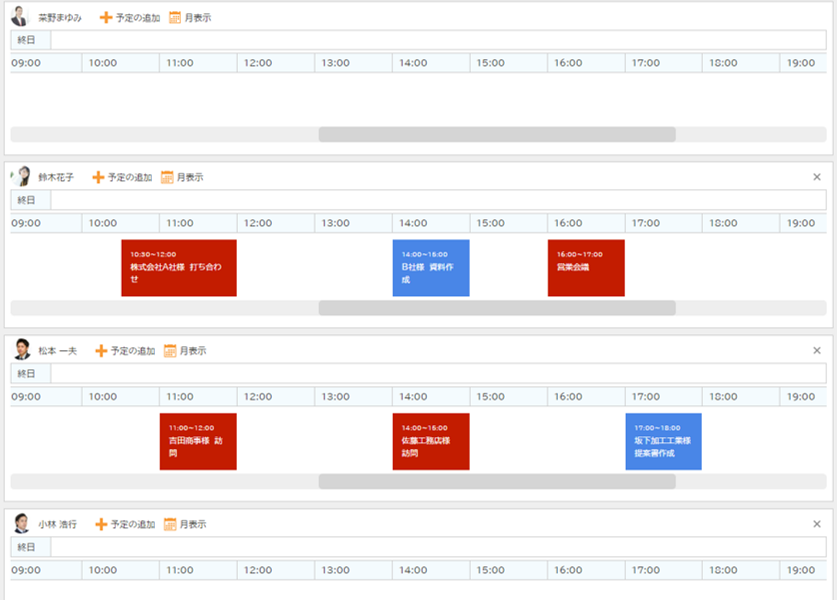 nanoty独自のスケジュール機能では、スケジュールを登録する際に、予定と一緒に「案件情報」も登録できるため、
nanoty独自のスケジュール機能では、スケジュールを登録する際に、予定と一緒に「案件情報」も登録できるため、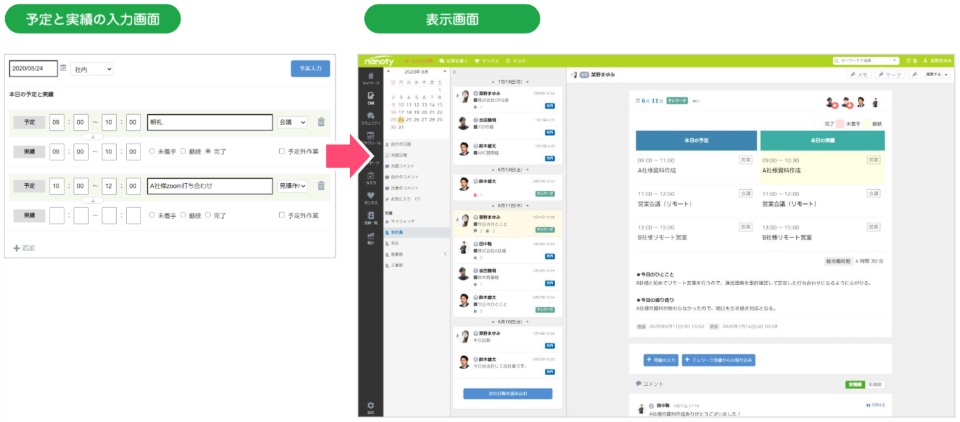 日報の中に「本日の予定」と「本日の実績」を登録することができます。
日報の中に「本日の予定」と「本日の実績」を登録することができます。
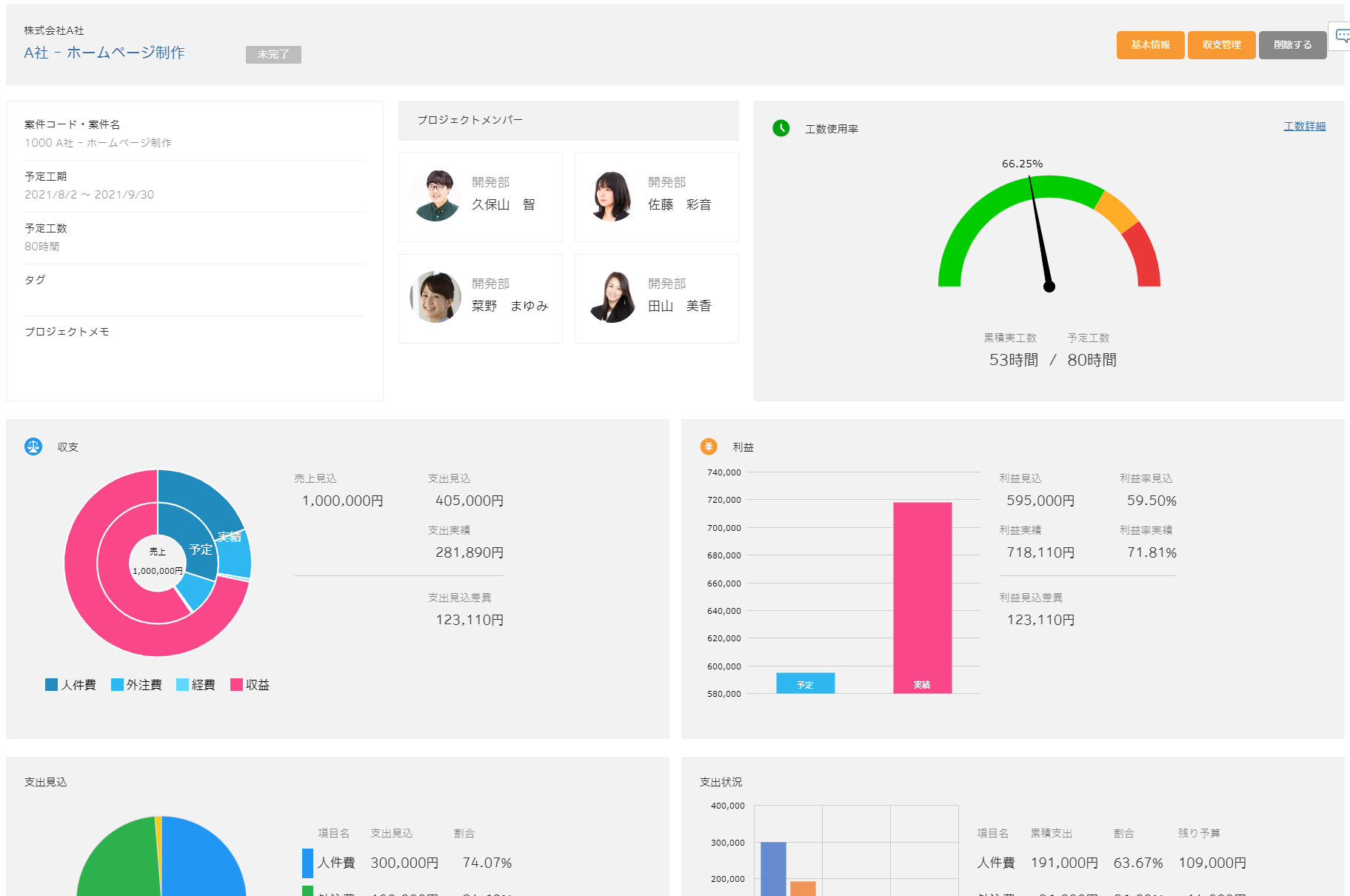
 日々登録される日報の内容を、ChatGPTが2種類のレポートで出力してくれます。
日々登録される日報の内容を、ChatGPTが2種類のレポートで出力してくれます。
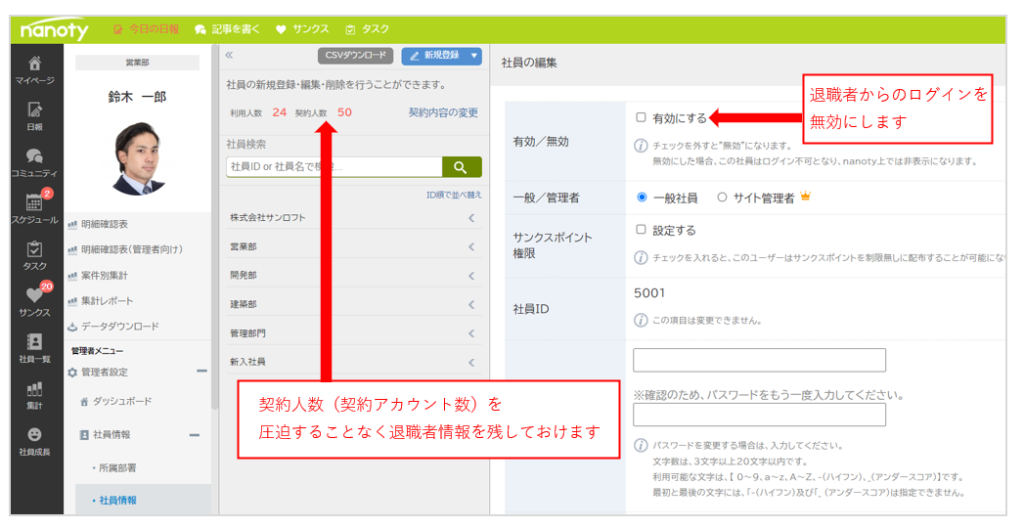 退職者が発生した場合に、退職者のアカウントを削除してしまうと、退職者が作成した日報・コミュニティ記事・コメントなどすべての情報が消えてしまいます。
退職者が発生した場合に、退職者のアカウントを削除してしまうと、退職者が作成した日報・コミュニティ記事・コメントなどすべての情報が消えてしまいます。
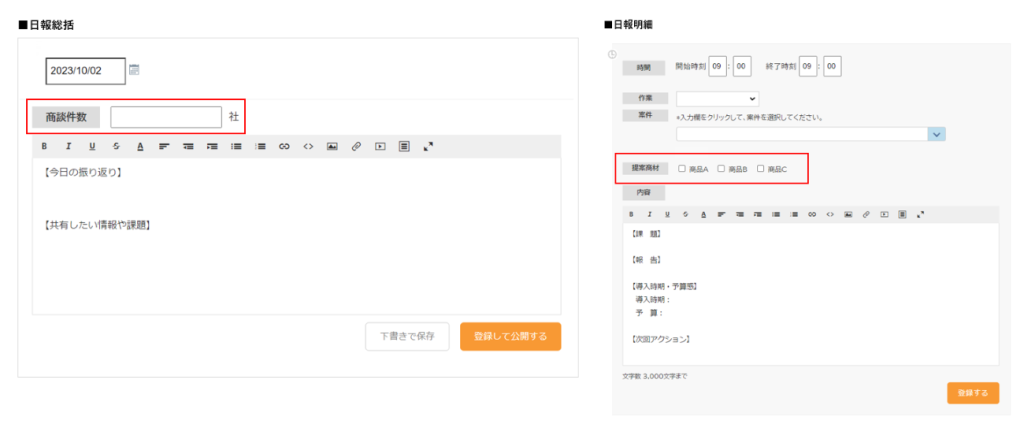 「日報総括」と「日報明細」でそれぞれ集計対象となる項目を各社自由に設定できます。
「日報総括」と「日報明細」でそれぞれ集計対象となる項目を各社自由に設定できます。
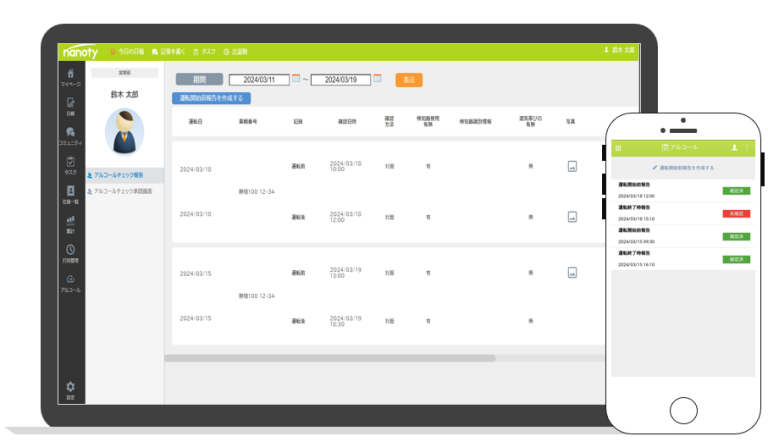 アルコールチェック記録の保存義務に伴い、毎日登録する日報の中で記録を保存することにより管理が一元化できます。
アルコールチェック記録の保存義務に伴い、毎日登録する日報の中で記録を保存することにより管理が一元化できます。
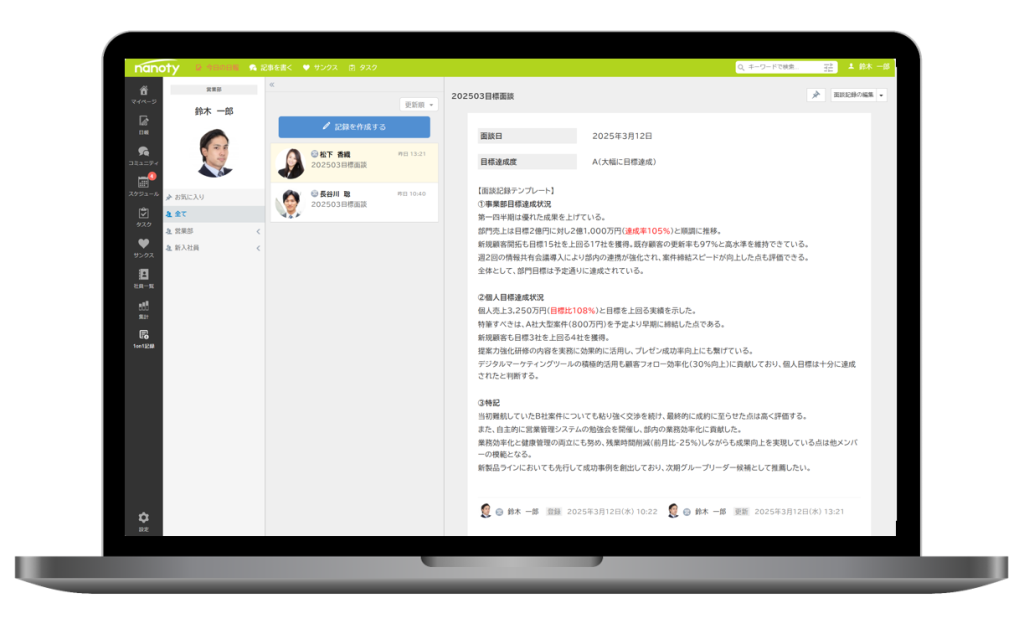 1on1や定期面談など、社員面談の記録を残すことができる機能です。
1on1や定期面談など、社員面談の記録を残すことができる機能です。
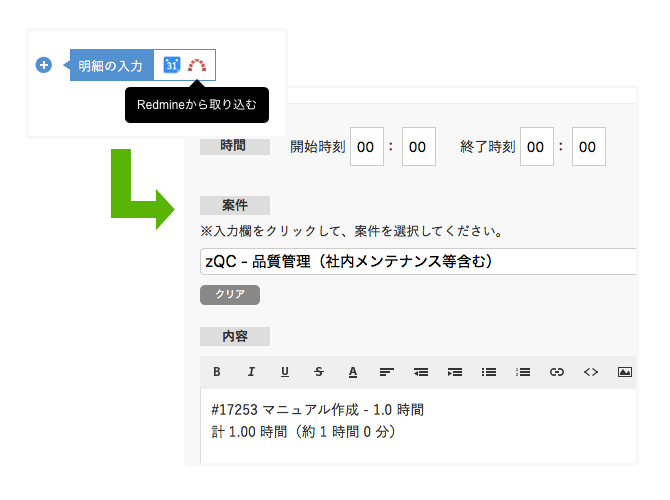 日報登録日の内容を取り組み、Redmineに記録した情報をnanotyの明細エリアに連携させます。
日報登録日の内容を取り組み、Redmineに記録した情報をnanotyの明細エリアに連携させます。
 nanotyではお客様のご要望に沿った機能の制作も承っております。
nanotyではお客様のご要望に沿った機能の制作も承っております。